يتم تأمين محادثات WhatsApp من خلال ميزة التشفير من النهاية إلى النهاية ولكن ماذا لو تركت هاتفك غير مقفل؟ يمكن لأي شخص فقط التطفل على النصوص الخاصة بك والمحادثات. أخيرًا ، قرر WhatsApp طرح تحديث ، حيث يمكنك تأمين محادثاتك باستخدام معرّف اللمس من Apple على iPhone 5s والإصدارات الأحدث أو Face ID على iPhone X والإصدارات الأحدث. في هذا الدليل ، سأوضح لك كيفية تمكين معرف اللمس ومعرف الوجه على WhatsApp. هيا نبدأ.
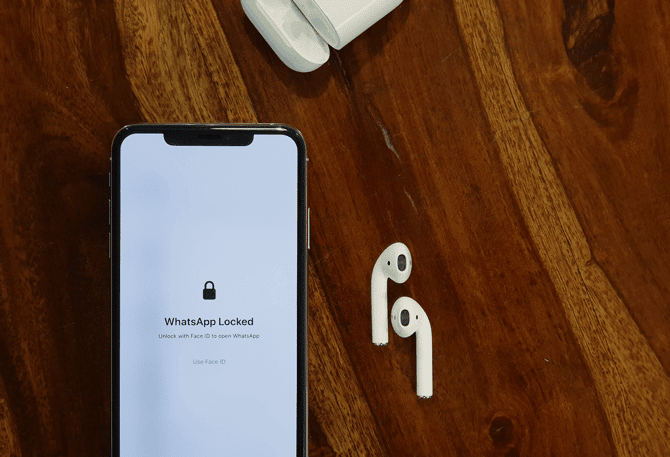
تمكين معرف اللمس ومعرف الوجه على WhatsApp
من السهل العثور على خيار تمكين معرف اللمس ومعرف الوجه في إعدادات الخصوصية لـ WhatsApp. إذا لم تتمكن من رؤية الخيار بعد ، فهذا يعني أنك بحاجة إلى تحديث WhatsApp الخاص بك إلى الإصدار 2.19.20.
أولاً ، افتح متجر التطبيقات على جهاز iPhone وانتقل إلى صفحة تطبيق WhatsApp. سترى زر التحديث ، انقر لتحديث تطبيق WhatsApp إلى أحدث إصدار. يتم طرح تحديثات WhatsApp بشكل تدريجي وفي وقت كتابة هذا المقال ، لا يزال بعض المستخدمين لم يتلقوا التحديث بعد. الإصدار الحالي هو 2.19.20.
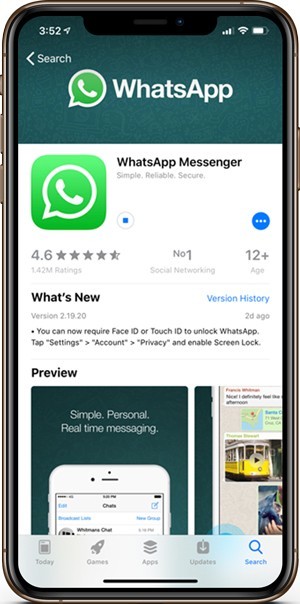
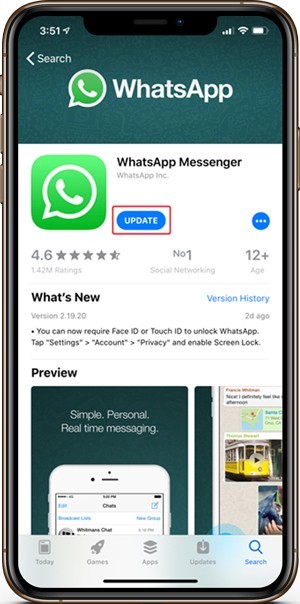
بعد تحديث التطبيق ، افتح WhatsApp على iPhone الخاص بك وانقر على أيقونة الإعدادات في أسفل اليمين. انقر على “الحساب” لفتح إعدادات الحساب.
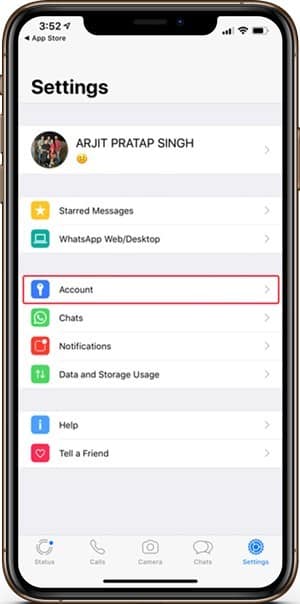
في إعدادات الحساب ، انقر فوق “الخصوصية” لفتح إعدادات الخصوصية. سترى قائمة بالخيارات وفي الأسفل ، سترى “قفل الشاشة”.
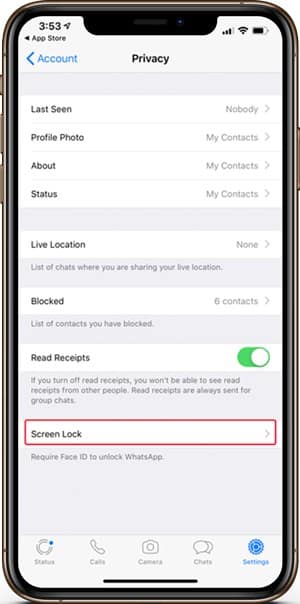
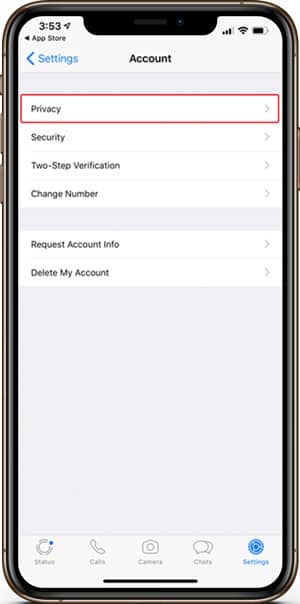
اعتمادًا على طراز iPhone الخاص بك ، سترى خيارات مختلفة ، يعمل Touch ID على iPhone 5s وأعلى ، ويتوفر Face ID لهواتف iPhone X و Xs و Xs Max و XR. يمكنك تمكينها عن طريق تحريك مفتاح التبديل.
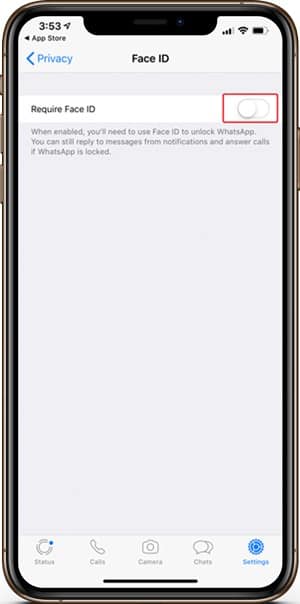
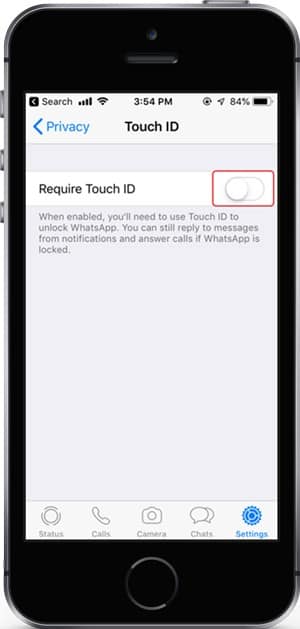
الآن ، يتم تأمين تطبيق WhatsApp باستخدام معرّف اللمس من Apple ومعرف الوجه. يمكنك تعيين المطالبة للمصادقة حسب راحتك. من قائمة الخيارات ، يمكنك تحديد “فورًا” إذا كنت لا تريد أن يتجول أي شخص في محادثاتك.
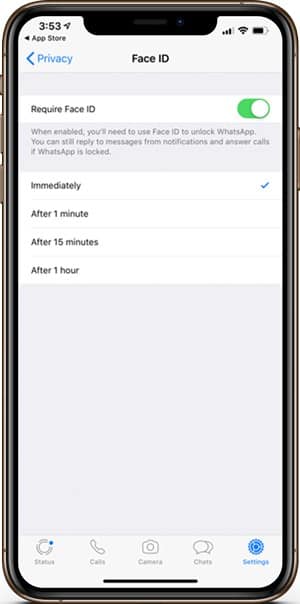
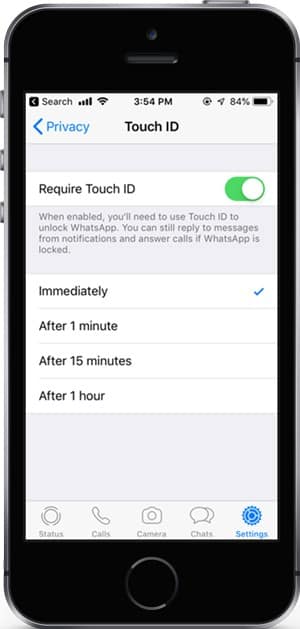
لرؤية Touch ID و Face ID أثناء العمل ، ما عليك سوى إغلاق WhatsApp وإعادة تشغيله. يجب على WhatsApp مطالبتك بالمصادقة الآن. في بعض الحالات ، قد يطلب منك Face ID و Passcode على سلسلة iPhone X منح إذن إضافي لـ WhatsApp والذي يمكن إجراؤه من الإعدادات> Face ID & Passcode> Other Apps.
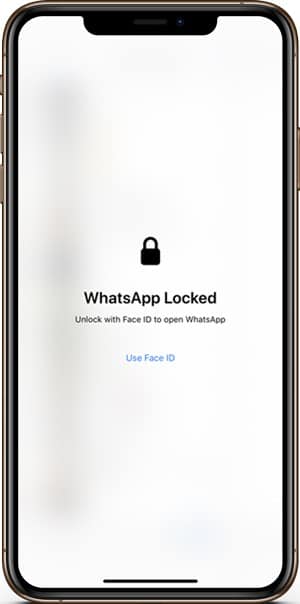
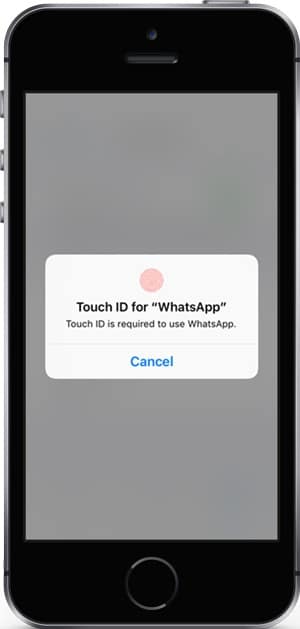
تمكين معرف اللمس ومعرف الوجه على WhatsApp
كانت هذه طريقة سريعة لتمكين Touch ID و Face ID على WhatsApp لجهاز iPhone الخاص بك. هذه ميزة ممتازة يجب على معظم التطبيقات تنفيذها ويمكنني فقط أن أتمنى اليوم الذي يقوم فيه Gmail بتطبيقها على iPhone ويمكنني تأمين رسائل البريد الإلكتروني باستخدام Touch ID ومعرف الوجه. أخبرنا بالتطبيقات التي ترغب في تطبيق ميزات الأمان هذه عليها في التعليقات أدناه.









